KDE Plazma 5’te programları otomatik olarak başlatmanız gerekiroturum açtın mı Plasma 5 masaüstü ortamına giriş yaptığınızda programları otomatik olarak başarıyla başlatmanın birçok yolu vardır. Bu rehberde, bunu yapmanın tüm yolları hakkında konuşacağız.
GUI'den otomatik başlatma programları
KDE Plasma 5, kullanıcıların kullandığı mükemmel bir GUI aracına sahiptirGiriş sırasında otomatik başlatma uygulamaları yapılandırmak için kullanabilirsiniz. Bu araca erişmek için, Plazmanın sistem ayarları alanına girmeniz gerekir.
Sistem ayarları alanına erişmek, tuşuna basarak başlar. kazanmak klavyede ve “Sistem Ayarları” yazarak Arama sonuçlarında, “Bilgisayarınız için yapılandırma araçları” yazan uygulama sonucuna tıklayın.
Sistem ayarları alanı açıkken, “Çalışma Alanı” için soldaki listeye bakın. Bu alanda, “Başla ve Kapat” seçeneğini sıralayın ve tıklayın.
Sistem Ayarları uygulamasında “Çalışma Alanı” nın “Başlatma ve Kapatma” bölümüne girdikten sonra, “Autostart” ı bulun ve ayarlarına erişmek için fareyle seçin.
KDE sırasında başlatılacak programı yapılandırmak içinPlazma 5’in otomatik olarak giriş yapması için fareyle “Program Ekle” butonuna tıklayınız. Buradan, otomatik başlatmak istediğiniz programın uygulama kategorilerini inceleyin ve bir başlangıç girişi olarak eklemek için "Tamam" ı tıklayın. Giriş sırasında tüm programlarınızın otomatik olarak açılmasını sağlamak için işlemi gerektiği kadar tekrarlayın.

KDE Plazma 5 için otomatik başlatma programlarına ekleme yapıldı mı? Uygulamayı kapatarak işlemi tamamlayın. Yapılan değişiklikleri otomatik olarak uygulayacaktır.
GUI ile Bash komut dosyalarını otomatik olarak başlatmak
KDE Plasma 5'in diğer Linux masaüstü ortamlarında üstün bir özelliği, Autostart GUI aracının kullanıcıların oturum açma sırasında otomatik olarak Bash komut dosyalarını çalıştırmalarına izin vermesidir.
Bunu yapmak için “Autostart” a gidinAyarları (Sistem Ayarları> Çalışma Alanı> Başlatma ve Kapatma> Otomatik başlatma) bölümü. Ardından, Autostart bölümünde “Script Ekle” düğmesini bulun ve fare ile tıklayın.
“Kod Ekle” düğmesine tıkladıktan sonra, bir GUI penceresi görünecektir. Bu pencerede, Bash komut dosyasının tam konumunu KDE Plazma doğru başlatacak şekilde ekleyin.
Not: Bir symlink'in ne olduğunu biliyorsanız, sadece “symlink olarak oluştur” düğmesinin işaretini kaldırın. Aksi takdirde, kutuyu işaretli bırakın.
Bash betiğine giden yol yüklendikten sonraGUI penceresinde, başlangıç girişi olarak eklemek için “Tamam” düğmesine tıklayın. Tüm komut dosyalarınızı başlangıçta başlatmak için bu işlemi istediğiniz kadar tekrarlayın.
Bash betiği başlangıç girişleri eklendiğinde, Autostart penceresini kapatın. Tüm değişiklikler otomatik olarak yürürlüğe girecektir.
GUI ile programın / betiğin autostart'tan kaldırılması
Otomatik olarak program veya komut dosyası bıktınızBaşlangıç? Giriş yaptığınız dakikada herhangi bir şey yayınlamak istemediğinize karar verin. İşte ne yapmalı. Sistem Ayarları'ndaki Otomatik başlatma bölümüne gidin (Sistem Ayarları> Çalışma Alanı> Başlangıç ve Kapatma> Otomatik Başlat).
Autostart alanında, listesine göz atın.başlangıç programları ve komut dosyaları. Yüklenmesini önlemek istediğiniz girişe doğru ilerleyin ve fare ile seçin. Bundan sonra, devre dışı bırakmak için “Kaldır” düğmesine tıklayın.
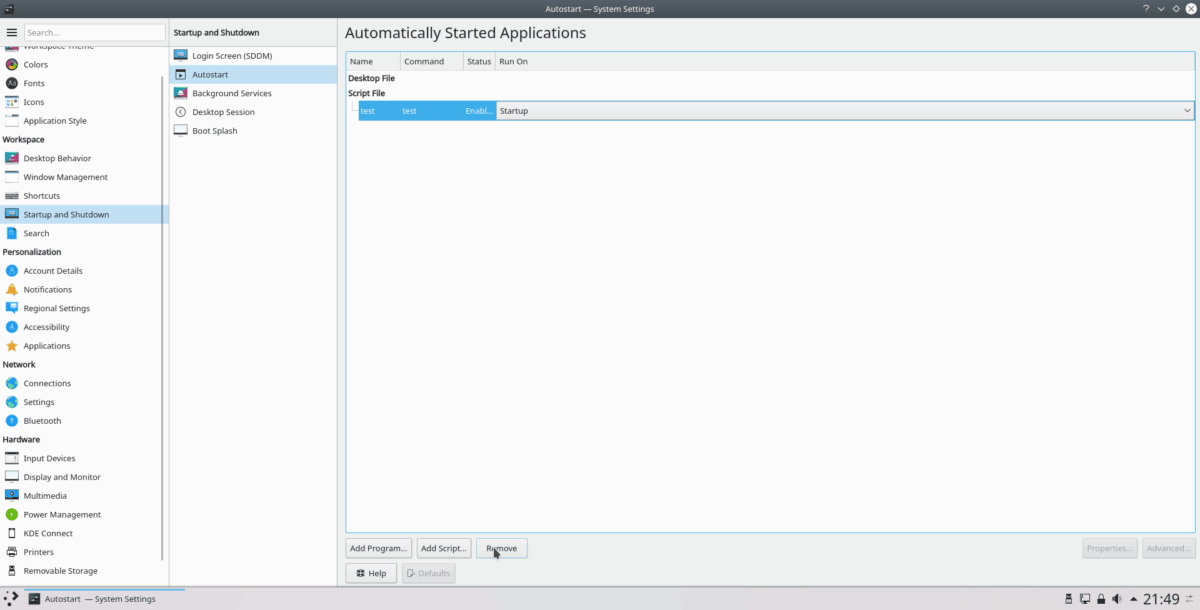
Tüm girişler kaldırıldığında, Autostart penceresini kapatın. Değişiklikler otomatik olarak yürürlüğe girmelidir.
Terminal üzerinden otomatik başlatma programları
GUI’yi kullanmak tek yolu değil.Giriş sırasında programları otomatik olarak yükleyecek şekilde KDE Plasma 5'i yapılandırın. GUI yolunu beğenmezseniz, otomatik başlatma komut satırından ayarlanabilir.
KDE Plazma 5'teki terminal üzerinden otomatik başlatmayı ayarlamak için, önce komut satırı oturumunu ana klasörden (~) klasörüne taşımalısınız. / Usr / share / applications/, burası Linux'un tüm program kısayollarını tuttuğu yerdir.
cd /usr/share/applications/
Kullanmak ls komutunda, öğedeki tüm öğeleri listele / Usr / share / applications dizin.
ls
Veya büyük kısayol dosyaları listesinde sıralamada sorun yaşıyorsanız, şunu deneyin:
ls | grep "programname"
Programın adını bulduktan sonra, onu alın ve CP yeni bir başlangıç girişi oluşturmak için aşağıdaki komutu kullanın.
mkdir -p ~/.config/autostart/
cp programname.desktop ~/.config/autostart/
KDE'nin uygulama kısayolunu doğru işlemesini sağlamak için dosyanın izinlerini güncelleyin.
sudo chmod +x ~/.config/autostart/programname.desktop
Bu işlemi, komut satırı üzerinden KDE için başlangıç girdileri oluşturmak istediğiniz kadar tekrarlayın.
Terminaldeki otomatik program başlangıcını kaldırma
Komut satırındaki KDE Plazmasından otomatik bir başlangıç girişini kaldırmak için, terminal oturumunu giriş dizininden (~) dizine taşımalısınız. ~ / .Config / Otomatik çalıştırma / Klasör.
cd ~/.config/autostart
Klasörün içinde ls Klasördeki öğeleri görüntülemek için komut.
ls
Bu dizinin içeriğine bir göz atın ve silmek istediğiniz uygulamaların adını rm Aşağıdaki komutu.
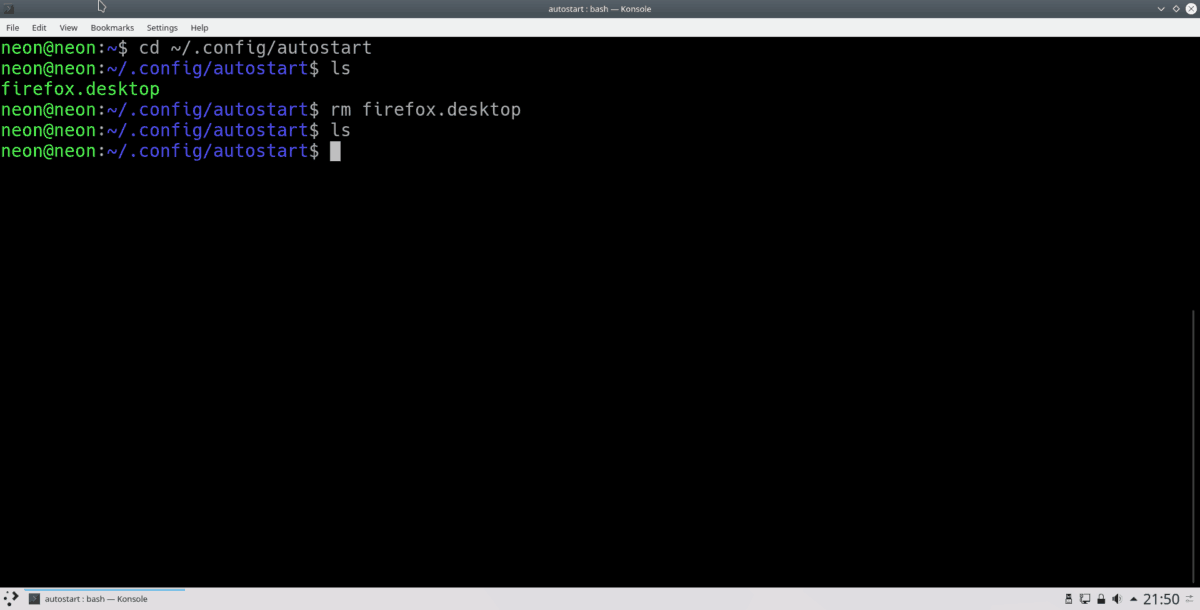
rm programname.desktop</ P>













Yorumlar